win10升级后蓝牙音响无法调节音量怎么办?
win10系统连接无线蓝牙音响无法调节音量,该怎么解决这个问题呢?下面我们就来看看详细的教程。
一、连接无线蓝牙音响
1、打开电脑,点击功能菜单。

2、点击蓝牙图标。
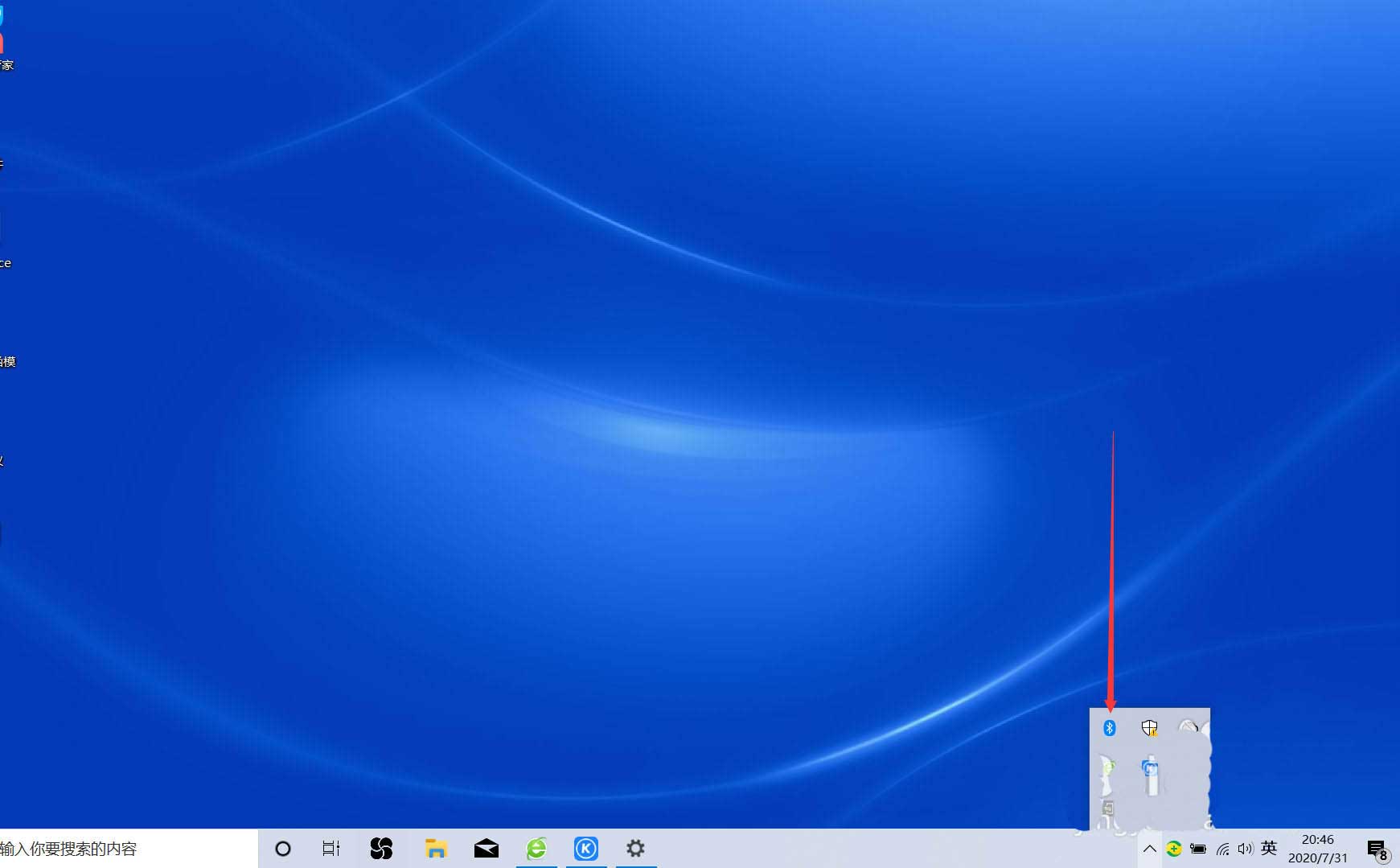
3、进入设置页面,打开蓝牙。
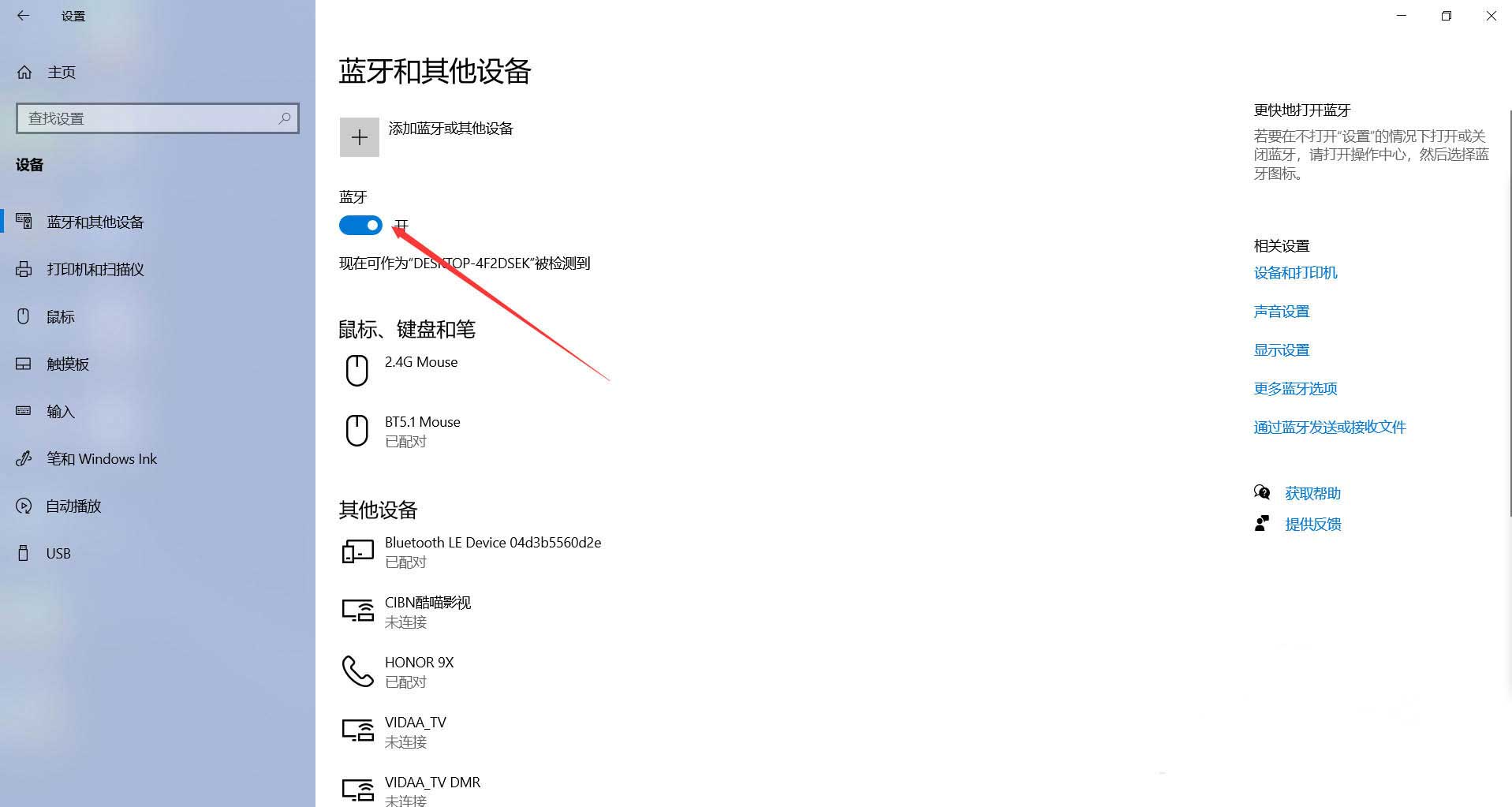
4、打开小米小爱触屏音响的蓝牙,点击添加蓝牙或其他设备。

5、点击蓝牙。

6、点击搜索的小米小爱触屏音响。

7、稍等片刻,即可连接小米小爱触屏音响。

二、连接蓝牙音响无法调节音量
win10在升级系统后导致无法使用系统音量调节按钮调节蓝牙音响音量的解决办法
开始菜单——输入cmd,右击以管理员身份运行

reg add HKLM\SYSTEM\ControlSet001\Control\Bluetooth\Audio\AVRCP\CT /v DisableAbsoluteVolume /t REG_DWORD /d1/f
直接右键粘贴上面的代码(关闭win10 绝对音量)
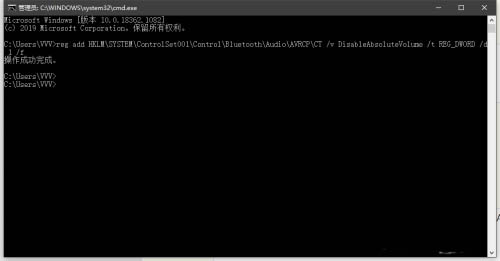
重启电脑
注意事项:
cmd需要用管理员身份运行
也可以直接运行regedit手动修改注册表项
打开绝对音量的代码为: reg add HKLM\SYSTEM\ControlSet001\Control\Bluetooth\Audio\AVRCP\CT /v DisableAbsoluteVolume /t REG_DWORD /d 0 /f
以上就是win10连接蓝牙音响无法调节音量的技巧,希望大家喜欢,请继续关注脚本之家。
相关推荐:
相关文章
 在操作win10系统时,有用户在打开网站想要登陆一些银行站点时,网页上却出现了提示:无法安全地连接到此页面,这可能是因为该站点使用过期的或不安全的TLS安全设置。这时我2020-10-14
在操作win10系统时,有用户在打开网站想要登陆一些银行站点时,网页上却出现了提示:无法安全地连接到此页面,这可能是因为该站点使用过期的或不安全的TLS安全设置。这时我2020-10-14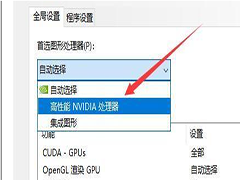 win10双显卡环境下独立显卡怎么设置为默认显卡?显卡是每个计算机非常重要的一项功能,显卡通过做一系列的数学运算计算屏幕上每个像素点的颜色显示,但是很少有人知道如何2020-10-14
win10双显卡环境下独立显卡怎么设置为默认显卡?显卡是每个计算机非常重要的一项功能,显卡通过做一系列的数学运算计算屏幕上每个像素点的颜色显示,但是很少有人知道如何2020-10-14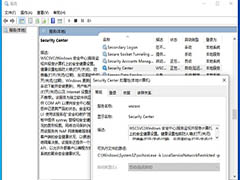
win10设置里找不到安全中心怎么办?win10设置里找不到安全中心解决方法
一般出现windows10安全中心不可用的情况多是由于相关注册或或者服务项中的某些服务被禁用更改导致,一般我们可以通过更改相关服务或者更改注册表选项来尝试恢复该服务即可2020-10-09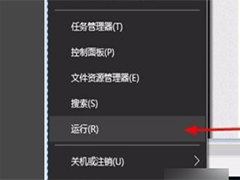
win10系统realtek高清晰音频管理器麦音响怎么设置?
win10系统realtek高清晰音频管理器麦音响如何设置?ealtek高清晰音频管理器是负责我们电脑声音的重要程序,今天小编就为大家带来了realtek高清晰音频管理器没有右上角的黄色2020-09-28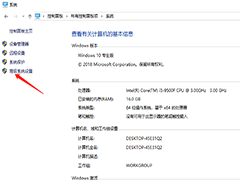 win10双系统引导如何设置?其实在这个方法教程是十分简单的,接下来我们一起来好好看看win10双系统引导设置教程2020-09-24
win10双系统引导如何设置?其实在这个方法教程是十分简单的,接下来我们一起来好好看看win10双系统引导设置教程2020-09-24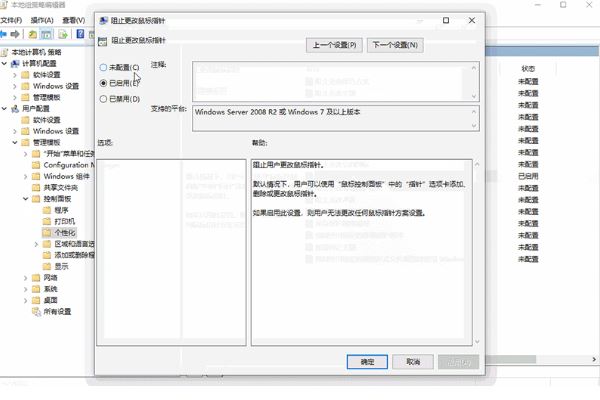
win10控制面板不能设置鼠标外观怎么办 图文教程教你快速修复
win10控制面板无法修改鼠标外观一般都是注册表设置上的一些问题,只要简单的设置下即可修复完成,下面有详细的设置教程2020-09-24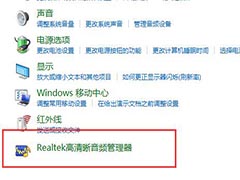 使用耳机或者音响的时候,表示只能够一个设备在进行播放,想要设置音响和耳机都能够一起进行播放,那么win10如何设置声音设置双输出呢?赶紧看看吧2020-09-23
使用耳机或者音响的时候,表示只能够一个设备在进行播放,想要设置音响和耳机都能够一起进行播放,那么win10如何设置声音设置双输出呢?赶紧看看吧2020-09-23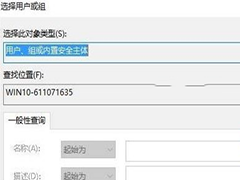 win10桌面图标设置无法访问指定设备怎么办呢?下面小编就来告诉大家win10桌面图标设置无法访问指定设备解决方法,赶紧看看吧2020-09-22
win10桌面图标设置无法访问指定设备怎么办呢?下面小编就来告诉大家win10桌面图标设置无法访问指定设备解决方法,赶紧看看吧2020-09-22 win10系统下的投影仪是我们经常会使用的东西,但是在使用的时候难免会遇见一些问题,因为要投影到各种仪器上,所以比较麻烦,今天给大家带来了win10投影仪的设置方法,赶紧2020-09-10
win10系统下的投影仪是我们经常会使用的东西,但是在使用的时候难免会遇见一些问题,因为要投影到各种仪器上,所以比较麻烦,今天给大家带来了win10投影仪的设置方法,赶紧2020-09-10 经过了一段时间的使用之后,win10系统各种问题也随之出来了,比如,最近就有用户反映:win10个性化和显示设置无法使用,让这部分用户的使用遭到了很大的影响,一起来了解一下吧2020-09-10
经过了一段时间的使用之后,win10系统各种问题也随之出来了,比如,最近就有用户反映:win10个性化和显示设置无法使用,让这部分用户的使用遭到了很大的影响,一起来了解一下吧2020-09-10



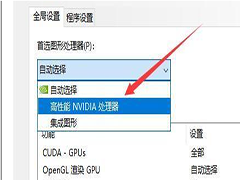
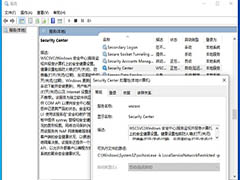
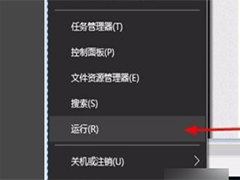
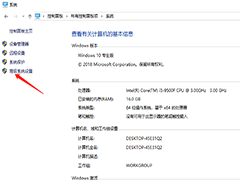
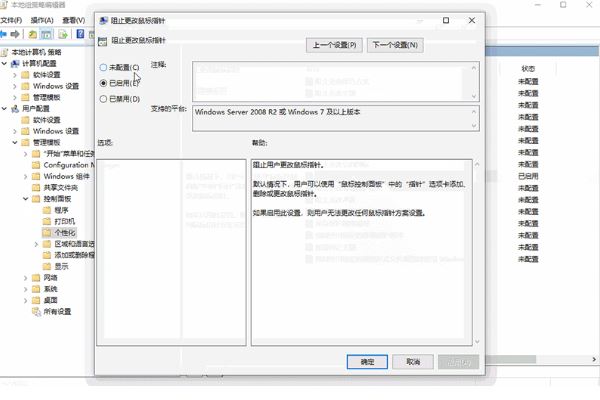
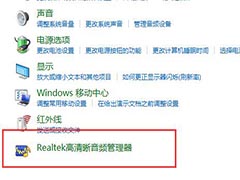
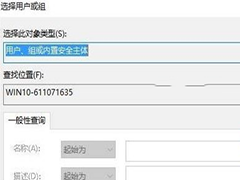


最新评论